데이터를 분석할 때 피벗 테이블를 이용하면 아주 편리하다.
분석하기 위한 함수를 보다 다양하게 사용할 수 있고, 엑셀 버전 때문에 사용할 수 없던 계산도 가능하다.
요약 표의 구조도 동적으로 변화할 수 있다. 물론 분석 결과의 구조를 바꾸는 경우는 드물다.
하지만, 기타 등등에 대한 예비표를 만들지 않아도 피벗테이블에서 변형할 수 있다는 점은 아주 유용하다.
피벗테이블은 좀 더 다양한 조건으로 인사이트를 얻을 수 있다.
피벗 테이블은 대용량 데이터를 보다 빠르게 작업할 수 있다.
함수는 지정한 범위를 재계산하여 반영하므로 작업 효율이 떨어지게 된다.
피벗 테이블은 필요한 경우에만 원본과 연동하므로 훨씬 가볍고 빠른 결과를 볼 수 있다.
1. 피벗 테이블을 만들어 보자.
표를 선택하고 [삽입] 탭 [피벗 테이블]을 클릭한다.

함수로 분석한 것과 같이 피벗 테이블로 분석한 결과도 새 시트에 만든다.

시트 이름은 [피벗]으로 변경하고, [과정] 시트 다음으로 이동한다.
시트 이동은 [피벗] 시트 탭을 [과정] 시트 오른쪽으로 드래그하면 된다.

2. 보고서를 만든다.
오른쪽 [피벗 테이블 필드] 창에서 필드를 해당 영역에 드래그한다.
4개의 영역 중 열, 행, 값만 사용한다. 필터는 대체 기능이 생겨서 이제는 사용하지 않는 편이다. (버전 2013 이후)

레이아웃이 다르게 보이는 이유는 구역 설정이 달라서 이다.
[피벗 테이블 필드] 창의 설정 아이콘(톱니 바퀴 모양)을 클릭하고 원하는 레이아웃으로 변경할 수 있다.

3. 기존의 보고서 양식을 참고한다.
어떻게 구성해야 할지 막막하다면, 기존에 작업한 보고서 양식을 참고한다. 피벗 테이블이 아니어도 상관없다. 행과 열에 어떤 필드를 놓을지, 값은 무엇을 계산할지만 정하면 된다.
개봉일에 따른 배급사별 영화 개수를 보고서로 만든다고 가정하자.
필드 목록에서 영역으로 열은 배급사, 행은 개봉일, 값은 영화명 을 드래그한다.

4. 열의 배급사는 제거한다. 필드 제거는 목록에서 체크를 해제한다.
배급사 이름에 같은 듯 다른 이름이 있어서 종류가 너무 많다.
분석에서 데이터 전처리가 필요한 부분이다. (다음에 전처리 포스팅에서 작업해 보도록 한다.)
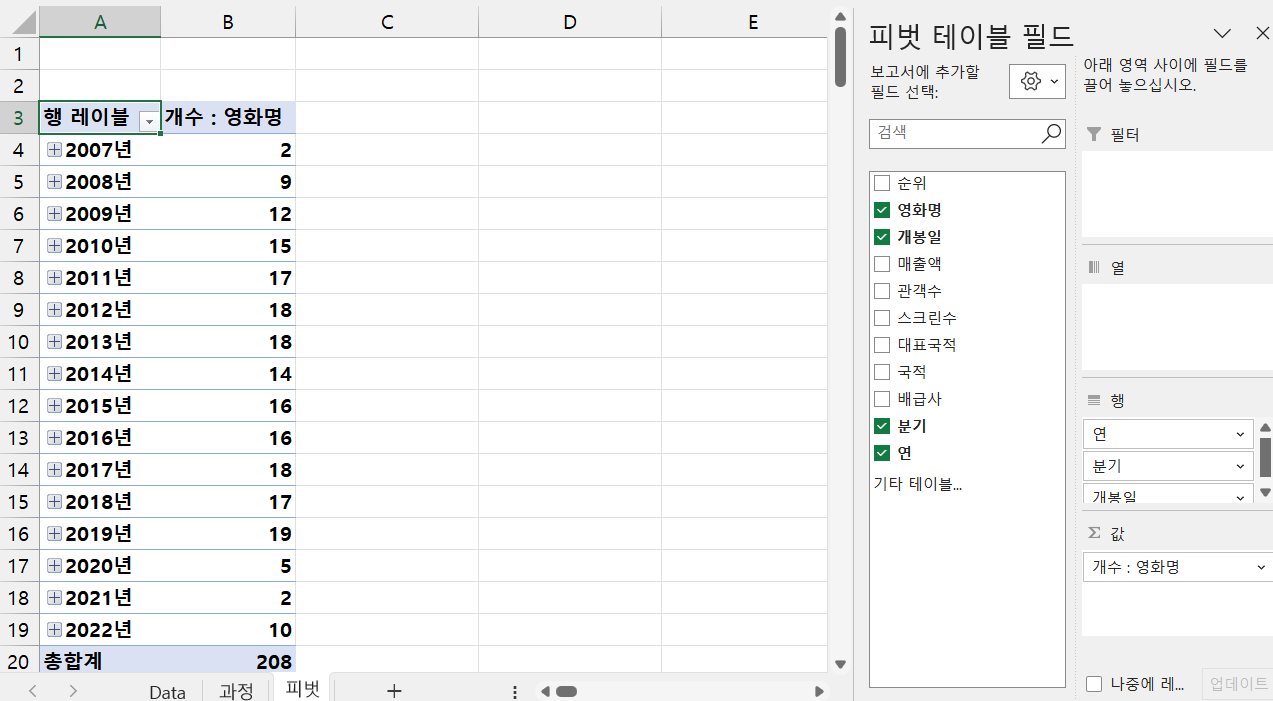
5. 개봉일은 연도별로 그룹이 만들어져 있다.
함수로 분석한다면 각각의 연도의 시작 날짜와 끝 날짜로 조건 범위를 지정해야 하므로 복잡하다.
오른쪽 필드 목록의 행에서 분기로도 그룹이 되어 있음을 알 수 있다.

엑셀에는 아직 분기를 계산하는 함수가 없다.
6. 연도 - 분기로 확장해서 표시한다.
연도 셀을 하나 선택하고 마우스 오른쪽 단추를 눌러 단축 메뉴 중 [확장/축소] - [전체 필드 확장]을 클릭한다.

7. 행은 연도만, 열은 분기만 나타나도록 레이아웃을 변경한다.

8. 값을 관객수의 합으로 변경한다.
목록에서 영화명 필드 체크를 해제하고, 관객수를 값 영역에 드래그한다.
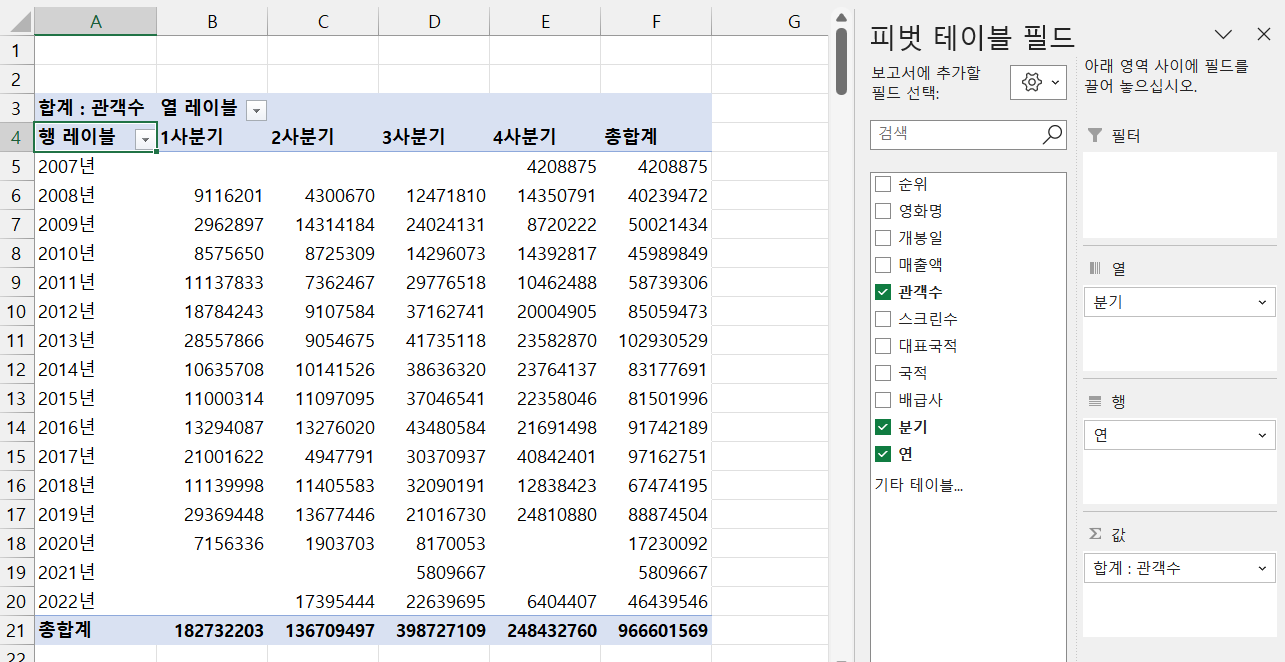
개봉일에 그룹화가 되는 이유는 날짜 데이터 형식으로 입력되어 있기 때문이다.
날짜 데이터인데도 날짜 그룹화가 되지 않는다면
엑셀 [옵션]에서 날짜 그룹화를 자동으로 사용하지 않는지 확인한다. 체크되어 있다면 해제한다.

날짜를 필요에 따라 그룹화하려면 메뉴를 이용한다.
개봉일 중 한 셀을 선택하고 마우스 오른쪽 단추를 클릭하여 단축메뉴 중 [그룹]을 선택한다.

원하는 단위로 그룹을 선택하고 [확인]을 누른다. - 예시는 월, 분기, 연 복수 선택
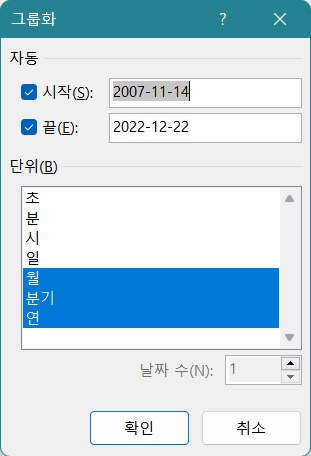
'엑셀' 카테고리의 다른 글
| 대시보드 - 서식 1 (0) | 2023.03.29 |
|---|---|
| 데이터 분석 - 피벗테이블 2 (0) | 2023.03.29 |
| 데이터 분석 - 함수 3 (0) | 2023.03.28 |
| 데이터 분석 - 함수 2 (0) | 2023.03.27 |
| 데이터 분석 - 함수 1 (0) | 2023.03.27 |



